WordPress'ten Slack Bildirimleri Nasıl Alınır (3 Adımlı Entegrasyon)
Yayınlanan: 2022-03-25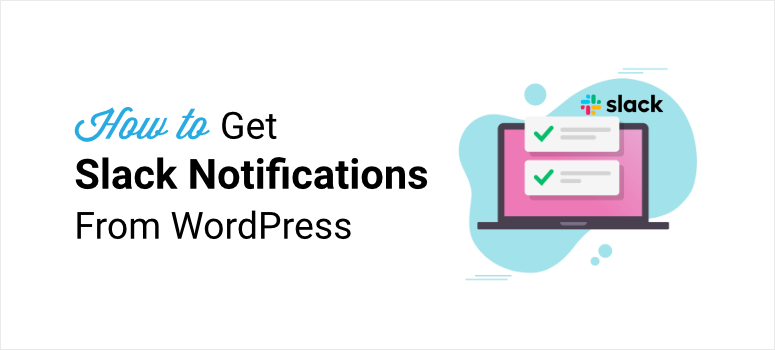
WordPress sitenizden Slack bildirimleri göndermenin hızlı ve basit bir yolunu mu istiyorsunuz?
Zapier gibi güçlü bir araç yardımıyla, web sitenizden Slack çalışma alanınızla ilgili otomatik bildirimleri kolayca alabilirsiniz. Herkesi güncel tutmak için bir ekip üyesine veya bir Slack kanalına doğrudan mesaj gönderebilirsiniz.
Bu yazıda, sadece 3 adımda Zapier kullanarak WordPress sitenizi Slack ile nasıl bağlayacağınızı göstereceğiz.
Zapier Kullanarak WordPress Slack Bildirimleri Gönderme
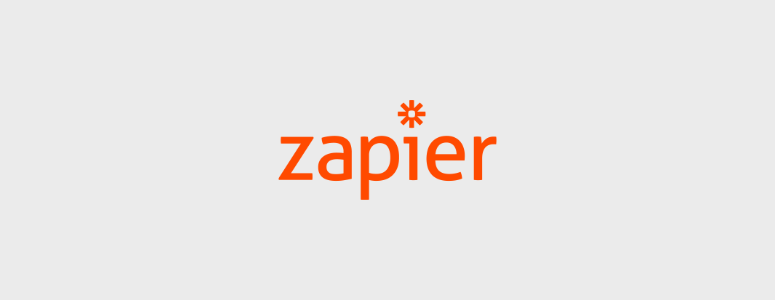
Zapier, birden çok uygulama ve hizmeti birbirine bağlayarak otomatik iş akışları oluşturmanıza olanak tanıyan çevrimiçi bir platformdur. Google Sheet, Twitter, Gmail ve Slack gibi 3000'den fazla uygulama ile entegrasyon sunar.
Zapier iş akışları (Zap olarak da bilinir) 2 bölümden oluşur: Tetikleme ve Eylem. Tetik, tüm süreci başlatan şeydir ve eylem, iş akışının veya gerçekleştirilen görevin sonucudur.
Zapier, manuel görevleri otomatikleştirmek ve projelerinizi düzenlemeye yardımcı olmak için WordPress gibi tonlarca uygulama ve CMS ile bağlantı kurar.
Slack + WordPress entegrasyonunu kullanarak, web sitesi güncellemeleri hakkında anında otomatik Slack bildirimleri gönderebilirsiniz. Bununla, aşağıdaki gibi tetikleyiciler için Slack'e bildirim gönderme seçenekleri elde edersiniz:
- Blogunuzda veya web sayfanızda yeni yorum
- Kullanıcı, sitenize resim veya video gibi yeni medya yükler
- Ekip üyesi yeni bir blog yazısı yayınladı
- Yeni bir WordPress kullanıcısı oluşturuldu
- Satın alma siparişi yapılır
Kullanabileceğiniz tonlarca tetikleyici var. Ve eylemlere gelince, Slack bildirimleriyle sınırlı değilsiniz. Hatta kullanıcıları bir Slack kanalına davet edebilir ve Zapier ile doğrudan WordPress sitenizden yeni kanallar oluşturabilirsiniz.
Bu eğitimde, bir kullanıcı WordPress'te yeni bir gönderi yayınladığında Slack çalışma alanınızda otomatik mesajların nasıl alınacağını öğreneceksiniz. Ancak diğer Zap'ları kurmak için de adımlar aynı kalacaktır.
Başlamadan önce, henüz bir Zapier hesabınız yoksa bir Zapier hesabı oluşturmanız gerekecek.
Ardından Slack + WordPress entegrasyon sayfasını açıp Slack + WordPress'i Bağla düğmesine tıklayabilirsiniz.
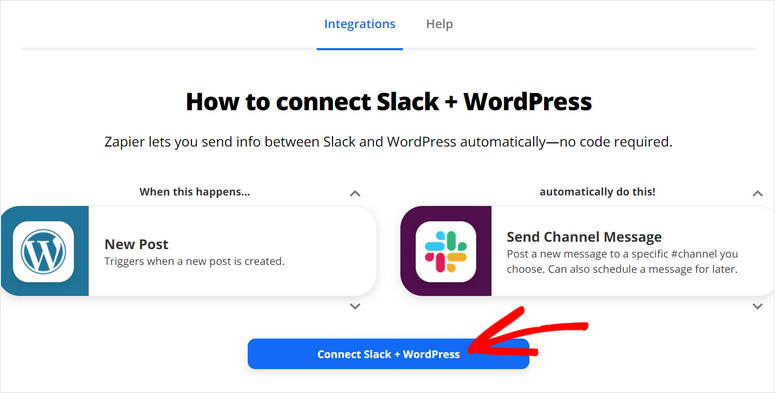
Bir sonraki pencerede iş akışı oluşturucuyu görebileceksiniz. Şimdi, WordPress Slack bildirimleri için otomatik iş akışımızı oluşturalım.
1. Adım: WordPress Sitenizi Bağlayın
İlk olarak, Bağlan düğmesine tıklayarak Zapier ile WordPress hesabınızı eklemeniz gerekir.
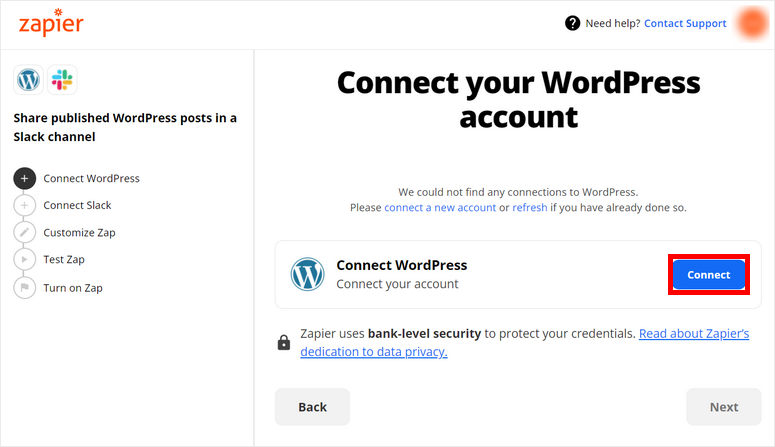
Bu, web sitesi URL'nizi, kullanıcı adınızı ve şifrenizi girmeniz gereken bir açılır pencere açar. Web sitenizin ayrıntılarının doğru olup olmadığını kontrol edin ve Evet, Devam düğmesine tıklayın.
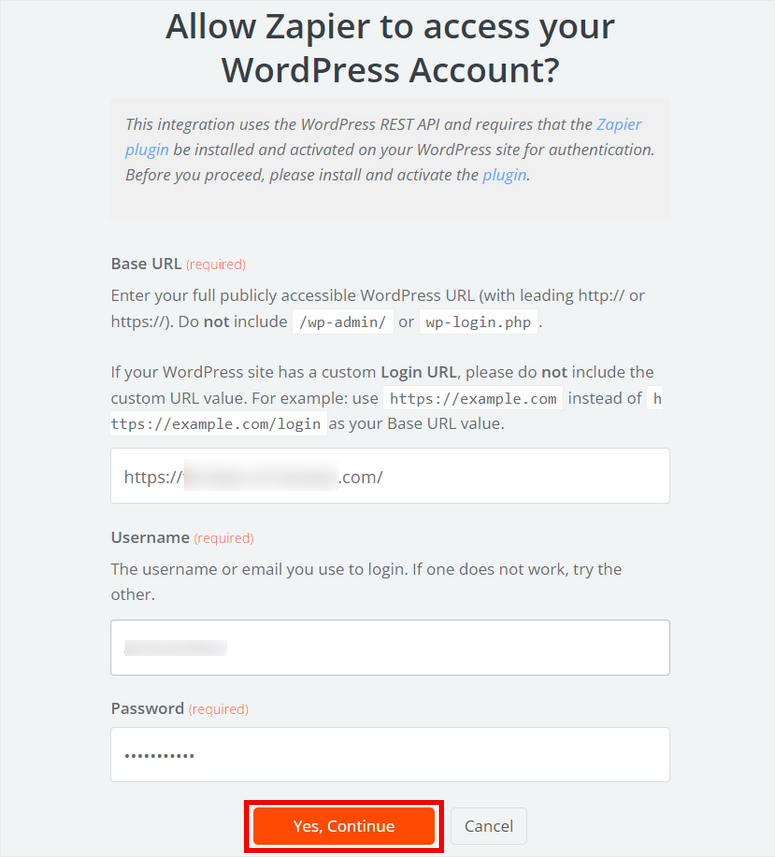
Artık hesabınızın kontrol panelinde göründüğünü göreceksiniz. Birden çok hesabı bağladığınızda, bu hesapların burada bu listede göründüğünü göreceksiniz.
WordPress sitenizi seçin ve İleri düğmesine tıklayın.
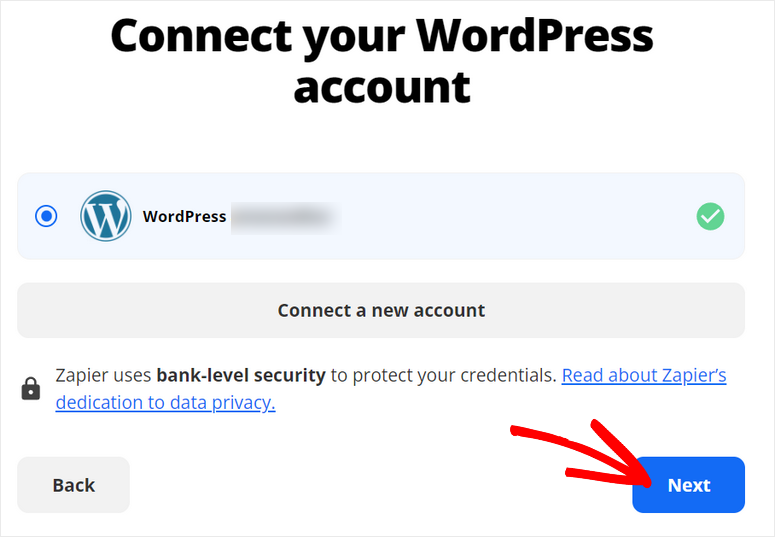
Şimdi, Gönderi Durumu ve Gönderi Türünü seçme seçeneklerini göreceksiniz.
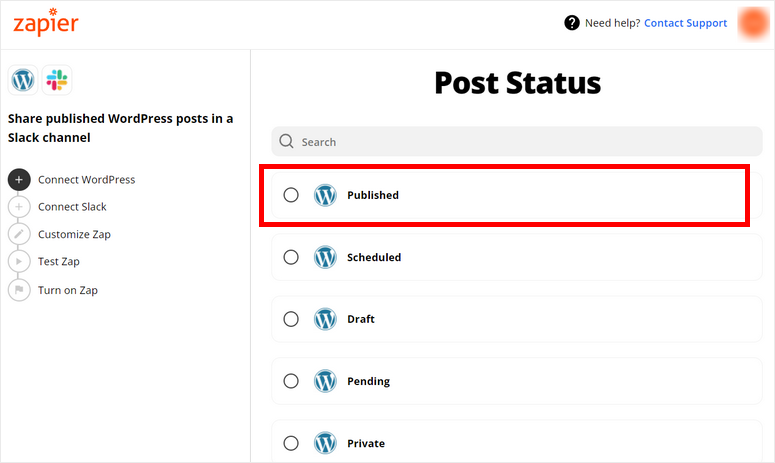
Yeni bir blog gönderisi olduğunda Slack bildirimleri göndermek istediğimiz için gönderi durumunu Yayınlandı ve gönderi türünü Gönderiler olarak seçin.
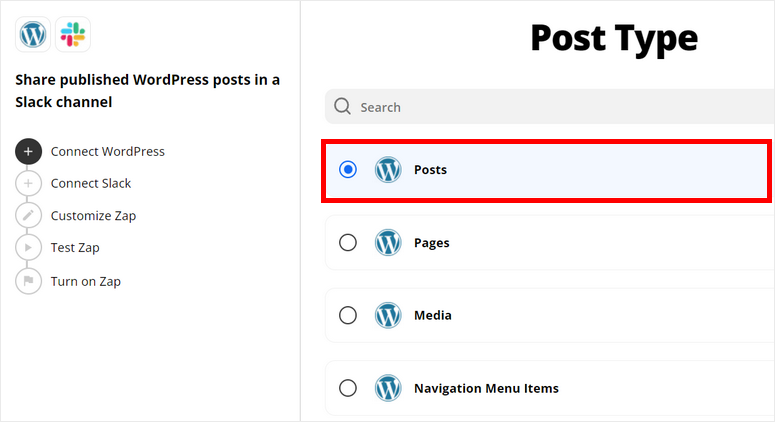
Bu, Slack + WordPress iş akışınız için tetikleyici olay olacaktır. Şimdi, Slack çalışma alanınızı bağlamanız ve eylem olayını ayarlamanız gerekiyor.
2. Adım: Slack ile Bağlanın
Slack hesabınızı entegre etmek için Bağlan düğmesine basın.
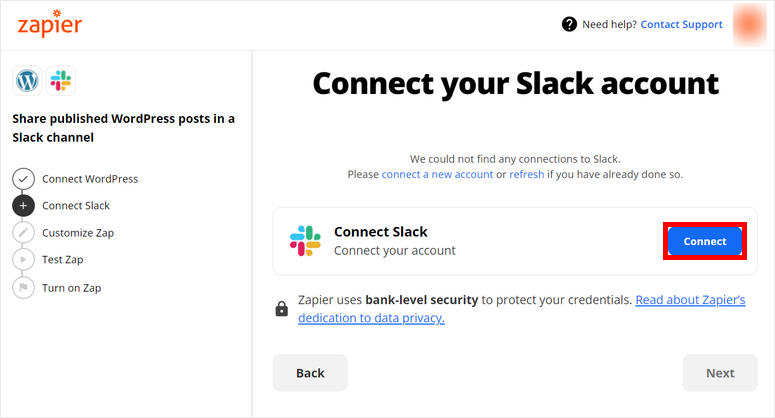
Slack çalışma alanınızda oturum açabileceğiniz bir açılır pencere göreceksiniz.
Slack hesabınız bağlandıktan sonra, Zapier'in çalışma alanınıza erişmesine izin vermeniz gerekir.
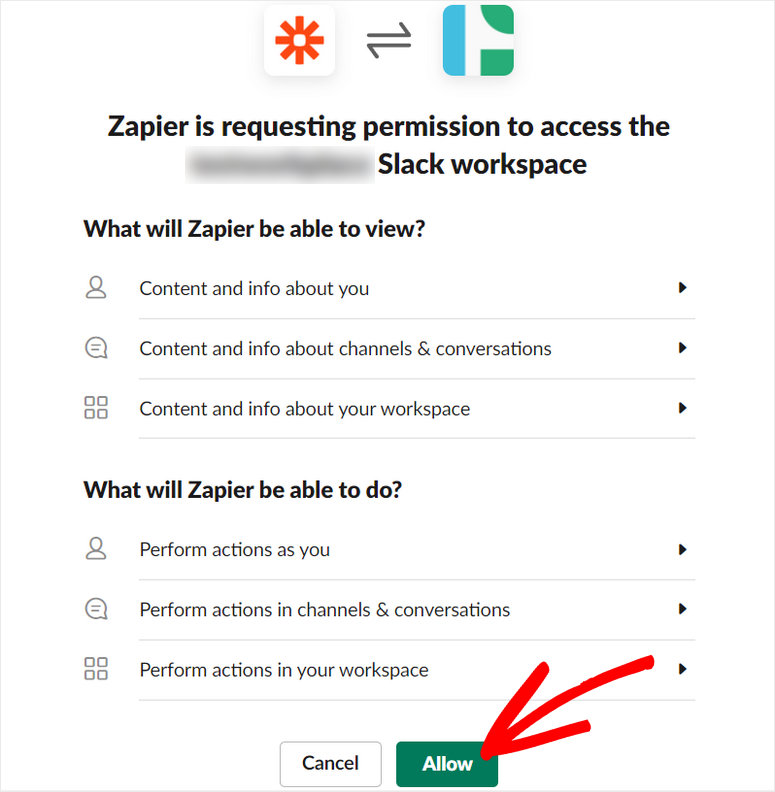
Bu sizi devam etmek için İleri'ye tıklayabileceğiniz iş akışı düzenleyicisine geri götürecektir.

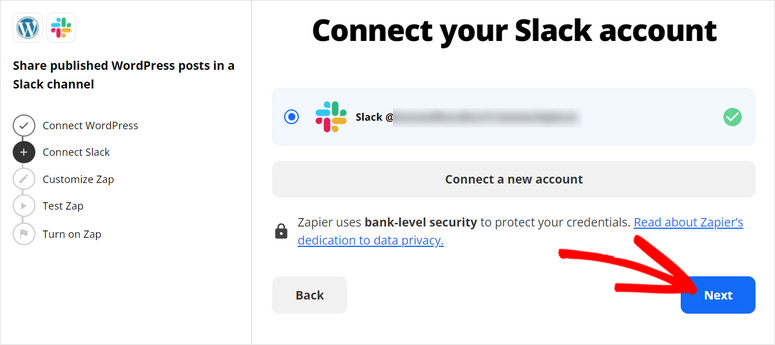
Eylem etkinliğiniz için, otomatik bildirimleri göndermek istediğiniz Slack kanalını seçmeniz gerekir. Burada örnek olarak genel kanalı seçiyoruz.
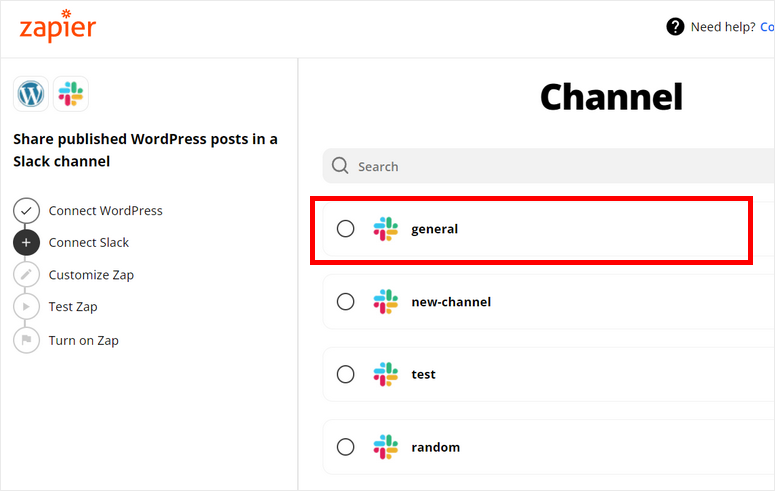
Bundan sonra, WordPress Slack bildirimleri için düzenlemek istediğiniz alanları seçme seçeneğine sahip olacaksınız. Mesaj Metni seçeneği, bildirimlerinizin ana gövdesi olduğu için varsayılan olarak işaretlidir.
Bu bildirimleri Slack bot olarak göndermek istiyorsanız, Bot olarak gönderilsin mi? seçenek.
Bu, Slack çalışma alanınızda otomatik olarak bir bot oluşturacak ve onu seçtiğiniz Slack kanalınıza ekleyecektir. Bot için özel bir ad da eklemek istiyorsanız Bot Adı seçeneğini işaretleyin.
Yalnızca burada seçtiğiniz alanları düzenleyebilir ve özelleştirebilirsiniz, bu nedenle ihtiyacınız olan her şeyi aldığınızdan emin olun ve İleri'ye tıklayın.
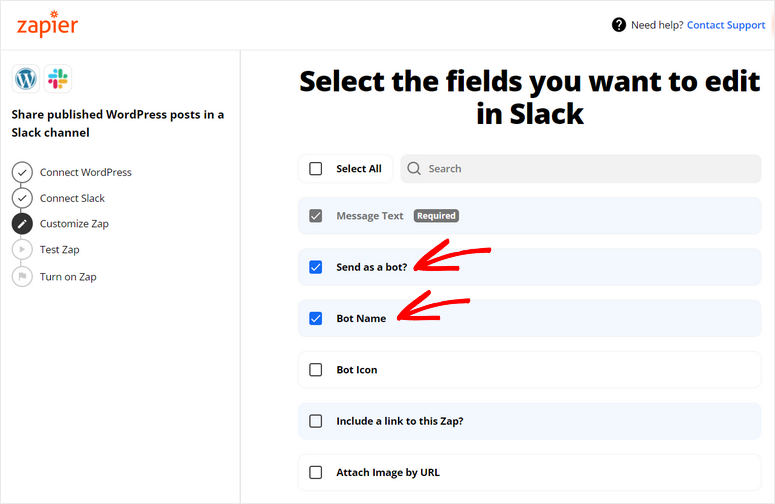
Bir sonraki ekranda, WordPress sitenizdeki alanları ve öğeleri Slack ile eşleştirebileceksiniz.
Özelleştirmeniz gereken en önemli alan Mesaj Metnidir . Zapier size yazı yazarı, başlık, bağlantı ve diğer WordPress öğeleri gibi tonlarca seçenek sunar.
Böylece, ihtiyacınız olanları ekleyebilir ve Slack bildirimleriniz için özel bir metin oluşturabilirsiniz.
Daha önce seçtiğiniz alanlara bağlı olarak, bot adınızı özelleştirme, bağlantıların otomatik olarak genişletilmesini etkinleştirme ve daha fazlası gibi seçenekleri göreceksiniz.
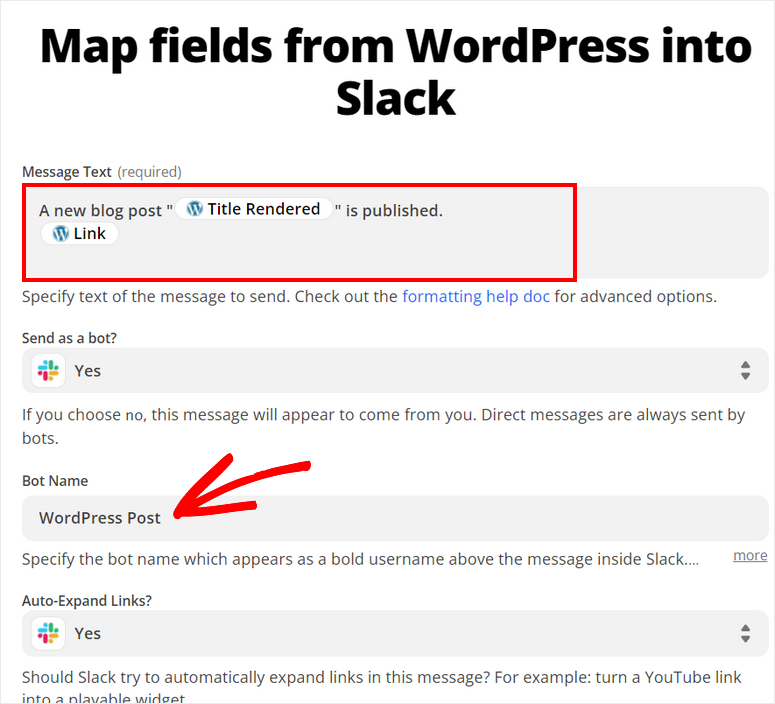
WordPress'ten eşleme alanlarıyla işiniz bittiğinde, İleri düğmesine tıklayın.
3. Adım: Zap'inizi test edin
Bu öğreticinin son adımı, düzgün çalışıp çalışmadığını görmek için Zap veya İş Akışınızı test etmektir.
Slack entegrasyonu için tüm detayları ekrandan kontrol edebilir ve sağ alt köşedeki Test gönder butonuna tıklayabilirsiniz.
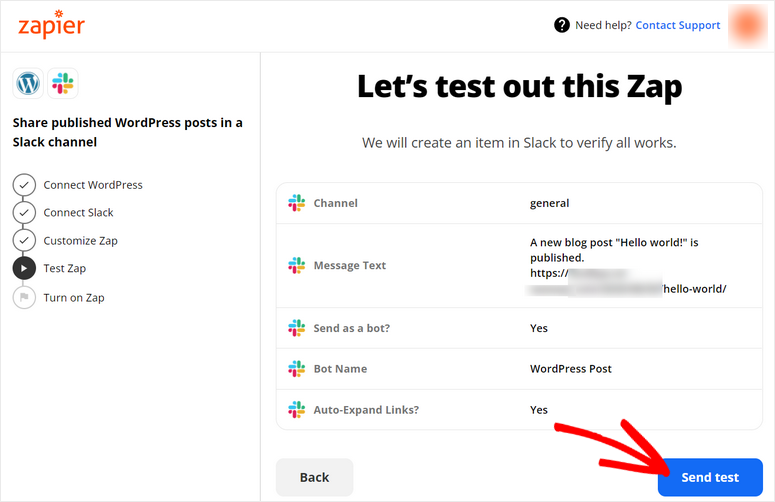
Test başarılı olursa, Slack kanalınızda aşağıdaki gibi örnek bildirimi görürsünüz:
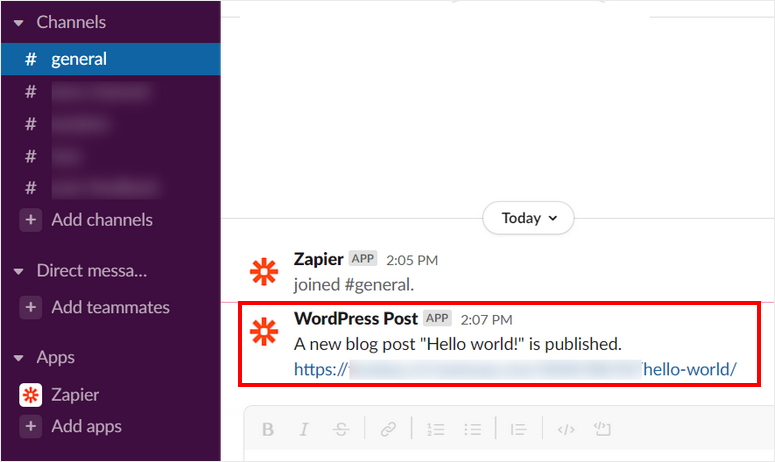
Şimdi tek yapmanız gereken WordPress Slack iş akışınızı gözden geçirmek ve zap'ı etkinleştirmek için Zap'ı Aç'a tıklamak.
Artık biri web sitenizde yeni bir gönderi yayınladığında Slack'te bir bildirim alacaksınız.
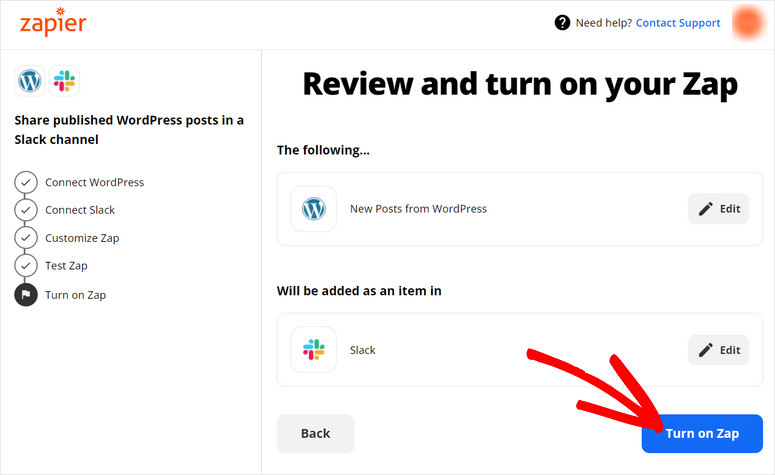
Çok kolay! Sadece birkaç adımda Zapier kullanarak WordPress Slack bildirimlerini nasıl göndereceğinizi öğrendiniz. Yeni yorumlar, yeni kullanıcılar ve güncellenen gönderiler hakkında da bildirim almak için bu adımları takip edebilirsiniz.
Bunun gibi, üretkenliğinizi artırmak için diğer uygulamaları ve hizmetleri entegre etmek için Zapier'i kullanabilirsiniz. Web siteniz için yararlı Zapier entegrasyonlarından bazıları şunlardır:
- WPForms + Zapier : WordPress formlarınızı Google E-Tablolar, ActiveCampaign ve daha fazlası gibi diğer hizmetlerle bağlayabilirsiniz. WPForms eklentisi, süreci daha kolay ve daha hızlı hale getirmek için özel bir Zapier eklentisi de sunar.
- Sosyal Medya Entegrasyonları : Zapier ile sosyal medya kampanyalarınızı kolaylıkla otomatikleştirebilirsiniz. İçeriğinizi asla Twitter, Instagram, Facebook ve daha fazlasında manuel olarak paylaşmak zorunda kalmayacaksınız.
- Google Analytics : Zapier, WordPress sitenizi Google Analytics gibi güçlü araçlarla bağlamanıza olanak tanır. Bu, web sitesi bilgilerinizi doğrudan analitik hesabınıza göndermenize ve raporlar oluşturmanıza yardımcı olacaktır.
Hepsi bugün için! Bu makalenin, Zapier ile WordPress Slack bildirimlerini nasıl göndereceğinizi öğrenmenize yardımcı olduğunu umuyoruz.
WordPress siteniz için belirli bir otomasyon aracı istiyorsanız, Uncanny Automator'ı da kontrol edebilirsiniz. 1000'den fazla WordPress eklentisi ve harici uygulama ile bağlantı kurmanıza izin veren en güçlü ve kullanıcı dostu otomasyon eklentisidir.
Bununla, Slack'i doğrudan WordPress'e yerleştirebilir ve web sitenizden otomatik bildirimler gönderebilirsiniz.
Sonraki adımlarınız için şu kaynakları kontrol etmek isteyebilirsiniz:
- WordPress'te Müşteri Adayı Doğrulaması Nasıl Otomatikleştirilir (Adım Adım)
- WordPress için En İyi Pazarlama Otomasyonu Araçları (Karşılaştırılan)
- WordPress Gönderi Görüntülemelerini İzlemek İçin En İyi Eklentiler [ÜCRETLİ + ÜCRETSİZ]
Bu gönderiler, daha fazla potansiyel müşteri oluşturmanıza ve pazarlama kampanyalarınızı otomatikleştirmenize yardımcı olacaktır. Sonuncusu, web sitenizdeki her gönderi için görüntülemeleri izlemenize yardımcı olacaktır.
